Как восстановить логин и пароль к Сбербанк Онлайн?
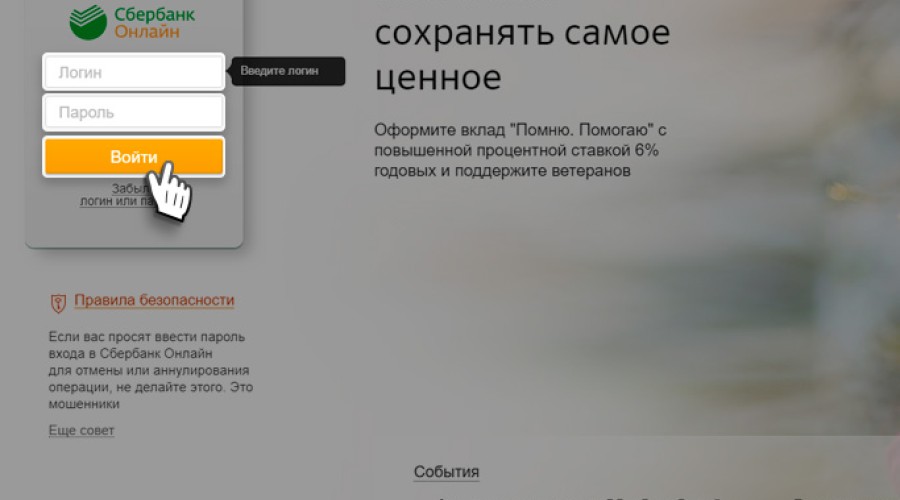
При использовании человеком разнообразных интернет ресурсов, ему приходится держать в уме множество сведений, в первую очередь, связанных с разнообразными символами, позволяющими осуществлять вход в различные приложения.
При использовании человеком разнообразных интернет ресурсов, ему приходится держать в уме множество сведений, в первую очередь, связанных с разнообразными символами, позволяющими осуществлять вход в различные приложения.
Порой случаются ситуации, когда не получается ввести правильный логин и пароль для входа в Сбербанк Онлайн. Пользователю придется произвести восстановление данных. Рассмотрим методы, позволяющие осуществить эту операцию.
Способы восстановления идентификационных данных
Для восстановления данных, требуемых для входа в Сбербанк Онлайн, предусмотрены нижеперечисленные варианты:
Использование банкомата.
С применением возможностей мобильного банка.
Путём обращения в отдел клиентской поддержки.
Через официальный сайт Сбербанк Онлайн.
Безопасность данных в Сбербанк Онлайн обеспечивается следующими способами:
Выдача пароля и логина через банкомат, предоставляется исключительно через личную банковскую карту.
При использовании мобильного банка. Процедура восстановления происходит через привязанный к карточке телефонный номер.
При обращении в отдел поддержки клиентов требуется пройти идентификацию личности.
Путём обращения в отдел поддержки клиентов
Используя данный метод восстановления пароля, клиенту понадобится дозвониться в службу поддержки клиентов Сбербанка. Номер телефона указан на оборотной стороне банковской карточки или на сайте банковской компании.
Необходимо учитывать, что звонок является бесплатным только с использованием стационарного телефона. За вызов с мобильного телефона взимается плата согласно действующему тарифу.
Клиенту необходимо озвучить проблему о забытом пароле или логине.
Оператор проведёт идентификацию пользователя путём запроса следующей информации: номер банковской карточки; паспортные данные; секретное слово, указанное при регистрации карточки.
В качестве дополнительных данных может потребоваться история о крайних произведённых операциях. После подтверждения личности, оператор предоставит новые данные для дальнейшего использования Сбербанк Онлайн.
С применением возможностей мобильного банка
Для использования этого метода необходима банковская карточка и телефон, к которому она привязана.
Для получения новых данных для входа в Сбербанк Онлайн, пользователю понадобится отослать смс на номер 900. В нём написать слово – ПАРОЛЬ. Если имеется более одной карточки Сбербанка, то необходимо добавить четыре крайние цифры требуемой карточки после слова пароль.
В ответ на отправленное смс пользователю отправят код, используемый для подтверждения личности. Получив код, клиенту понадобится звонить в отдел по работе с клиентами и действовать, как в предыдущем случае.
Использование банкомата
Является самым подходящим методом для тех, кто забыл секретное слово, названное при регистрации карточки.
Для восстановления возможности использования Сбербанк Онлайн понадобится найти банкомат и осуществить следующую последовательность:
Внести карточку в приёмный отсек и набрать пин код.
В предложенном меню выбрать пункт о подключении услуги мобильного банкинга. В некоторых устройствах название имеет вид «Интернет обслуживание».
В появившемся следующем окне потребуется нажать кнопку «Получить логин и пароль Сбербанк онлайн».
Выбрать пункт с печатью текущего пароля.
В ответ на произведенные действия банкомат выдаст квитанцию. В ней отображается информация о карточке и новых данных для пользования Сбербанком Онлайн.
Сохранить документ необходимо в надёжном месте, не доступном для посторонних лиц. Полученные данные не вправе запрашивать даже сотрудники банка.
Через официальный сайт Сбербанк Онлайн
Восстановить пользовательские данные можно на сайте входа в программу – www. online. sberbank. ru. Перед осуществлением процедуры потребуется подготовить карточку, которая числится в системе Сбербанк Онлайн и номер телефона, указанный при регистрировании мобильного банка.
Для начала процесса восстановления утраченных данных необходимо перейти по вкладке «Забыли логин или пароль?». Далее система будет последовательно выдавать окна для выполнения определенных действий.
Их порядок выглядит следующим образом:
Система предлагает сделать выбор необходимой операции. «Сменить пароль» или «Восстановить логин» — необходимо кликнуть на второе предложение.
В новом окне потребуется ввести номер банковской карточки и код, указанный на картинке. Это требуется для исключения попыток автоматизированного взлома, путём машинного подбора идентификационных данных клиента. Далее нужно кликнуть по кнопке «Продолжить».
После этого на мобильный номер телефона придет сообщение, содержащее подтверждающий код, который позволяет восстановить доступ к Сбербанку Онлайн. Полученные цифры понадобится перенести в открывшееся поле и кликнуть на окошко – «Продолжить».
Появится информация с восстановленным логином, который необходимо переписать или постараться сразу запомнить. После этого необходимо перейти к восстановлению пароля, нажав на ссылку «Забыли логин или пароль?».
Системой также будет предложено два варианта, аналогичных первому пункту. Но в этот раз необходимо выбрать «Сменить пароль».
В открывшемся окне ввести логин, полученный ранее, и код с картинки. Кликнуть по кнопке «Продолжить».
Провести процедуры аналогичные третьему пункту.
В появившемся окне дважды ввести придуманное сочетание символов для нового пароля. Завершить операцию нажатием кнопки «Сменить пароль».
Вывод: Восстановление данных для входа в Сбербанк Онлайн сопровождается дополнительной затратой личного времени. При этом осуществить данную процедуру можно различными способами. Клиент должен понимать, что все требуемые от него данные необходимы для обеспечения сохранности его личных денежных средств.
А вы пользуетесь онлайн-сервисами для быстрых оплат товаров и услуг? Поделитесь своим опытом в комментариях.

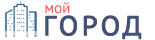


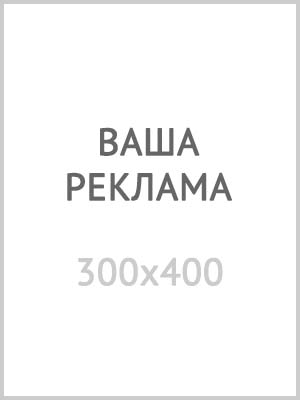






Техпром: бытовая и цифровая техника
Модератор 24.09.2021 13:22Восьмое небо
Модератор 11.03.2021 17:42Восьмое небо
Модератор 11.03.2021 17:41Замок Ласточкино гнездо
Михаил Петелев 27.03.2019 13:58Замок Ласточкино гнездо
Михаил Петелев 27.03.2019 13:52